Màn hình máy tính bị vàng | Cách khắc phục TRIỆT ĐỂ

Nội dung
Màn hình máy tính bị vàng là một sự cố phổ biến khi thiết bị được sử dụng trong thời gian dài, gây phiền toái và nỗi lo lắng cho nhiều người dùng. Trong bài viết này, hãy cùng Bệnh Viện Điện Thoại, Laptop 24h tìm hiểu rõ hơn về nguyên nhân và cách sửa màn hình máy tính bị ám vàng hiệu quả nhất, giúp thiết bị của bạn quay lại trạng thái ổn định như ban đầu.
1. Vì sao màn hình máy tính bị vàng?

Màn hình máy tính, laptop bị vàng là tình trạng màn hình hiển thị chuyển sang màu vàng hoặc nâu sẫm hơn so với bình thường. Hiện trạng này khiến hình ảnh hiển thị mờ hơn, khó nhìn và gây khó chịu cho người dùng. Dưới đây là một số nguyên nhân phổ biến làm màn hình máy tính, laptop bị vàng:
- Thiết bị đang bật chế độ Night Light/ Night Shift: khi bật chế độ này, ánh sáng màn hình thiết bị sẽ tự động chuyển đổi sang những màu sắc ấm hơn để bảo vệ mắt người dùng vào buổi tối.
- Thiết bị cũ, sử dụng trong thời gian dài: thiết bị điện tử thường dễ bị hao mòn dần theo thời gian, ảnh hưởng đến hoạt động ổn định của các linh kiện, bộ phận bên trong. Từ đó, những ảnh hưởng gây ra lỗi hiển thị như màn hình bị ám vàng.
- Dây cáp màn hình Laptop bị hư hỏng: Tình trạng cáp kết nối màn hình và Mainboard Laptop gặp trục trặc sau khoảng thời gian dài sử dụng cũng khá phổ biến. Điều này cũng ảnh hưởng đáng kể đến thiết bị và làm màn hình laptop bị vàng hoặc nâu.
- Lỗi nhà sản xuất: Lỗi này tuy khá hiếm gặp nhưng vẫn có trường hợp xảy ra. Trong quá trình sản xuất, sẽ có những trường hợp Laptop gặp trục trặc, bị lỗi linh kiện, phần cứng,... gây hiện tượng lỗi màn hình.
Xem ngay: Nguyên nhân và cách khắc phục Màn hình iPhone bị vàng cực hiệu quả
2. Dấu hiệu nhận biết lỗi máy tính bị vàng màn hình

Biểu hiện màn hình máy tính bị vàng khá dễ nhận biết. Dưới đây là một số dấu hiệu mà bạn nên chú ý để có biện pháp xử lý lỗi sớm và tránh những rủi ro tiềm ẩn về sau:
- Màu sắc hiển thị thay đổi: Màu sắc hiển thị của Laptop thay đổi, chuyển sang màu vàng/ nâu và không còn giữ được màu sáng như lúc ban đầu.
- Độ hiển thị có vấn đề: Màn hình bị ám vàng hoặc nâu có thể làm mờ hình ảnh, làm giảm nhận diện chi tiết đồ họa, gây khó nhìn và có thể khiến người dùng tiếp nhận sai thông tin.
- Khác màu với các màn hình khác: Để nhận biết tình hình màn hình Laptop, bạn có thể so sánh màn hình Laptop của mình với một thiết bị khác. Nếu màu sắc màn hình thiết bị của bạn màu vàng đậm hơn thì máy đã gặp sự cố màn hình ố vàng.
- Đã điều chỉnh bằng cài đặt màu sắc nhưng vẫn không xử lý được: Nếu bạn đã điều chỉnh màu sắc thông qua các cài đặt trên máy mà vẫn không giải quyết được vấn đề thì khả năng cao màn hình đã bị ám vàng.
Tìm hiểu: Cách khắc phục lỗi iPhone bị chập chờn màn hình hiệu quả
Đọc thêm: Hướng dẫn cách khắc phục màn hình laptop bị đổi màu đơn giản và nhanh chóng
3. Cách khắc phục màn hình máy tính bị vàng Win 7, 10 và 11
Hiểu rõ được nguyên nhân tại sao màn hình máy tính bị vàng giúp người dùng có cách xử lý phù hợp và tối ưu hơn. Sau đây là 5 cách chỉnh màn hình máy tính bị đổi màu hiệu quả mà Bệnh Viện Điện Thoại, Laptop 24h đã tổng hợp:
3.1. Tắt chế độ Night Light (Ánh sáng đêm)
Chế độ cài đặt Night Light hoạt động theo cơ chế thay đổi độ sáng màn hình để bảo vệ mắt người dùng vào ban đêm. Điều này vô tình làm màn hình thiết bị từ trắng chuyển sang vàng/ nâu. Bạn có thể sử dụng chế độ Night Light vào ban đêm, nhưng có thể tắt tính này vào ban ngày để tránh nhìn vào màn hình ố vàng, gây khó chịu và ảnh hưởng đến công việc thường ngày.
Để tắt chế độ Night Light, bạn thực hiện các bước đơn giản theo 1 trong 2 cách sau:
Cách 1: Tắt Night Light tại thanh thông báo trên màn hình
- Bước 1: Nhấn vào mục thông báo ở góc phải cuối màn hình.
- Bước 2: Nhấn vào mục Night Light để tắt.
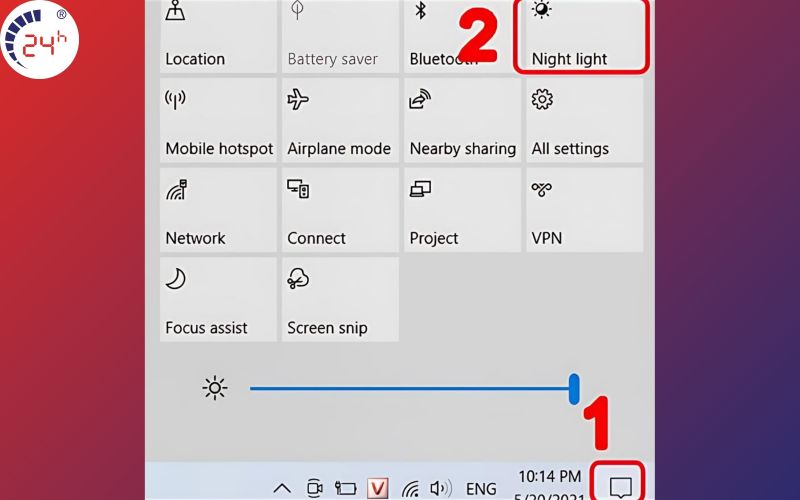
Cách 2: Tắt Night Light tại Cài đặt (Setting)
- Bước 1: Nhấn phím tắt Windows + I để mở Cài đặt (Setting). Chọn mục System ở thanh công cụ bên trái và sau đó chọn mục Display.
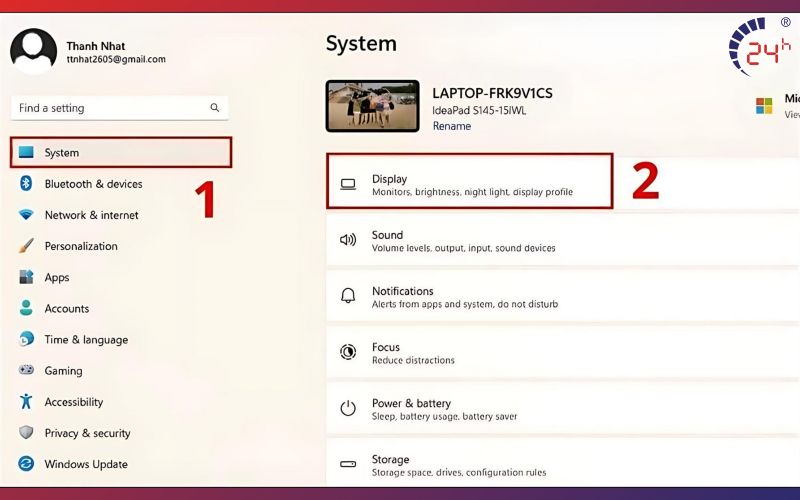
- Bước 2: Tại mục hiển thị Night Light, gạt thanh trượt sang trái sao cho hiển thị Off để tắt chế độ ánh sáng đêm.
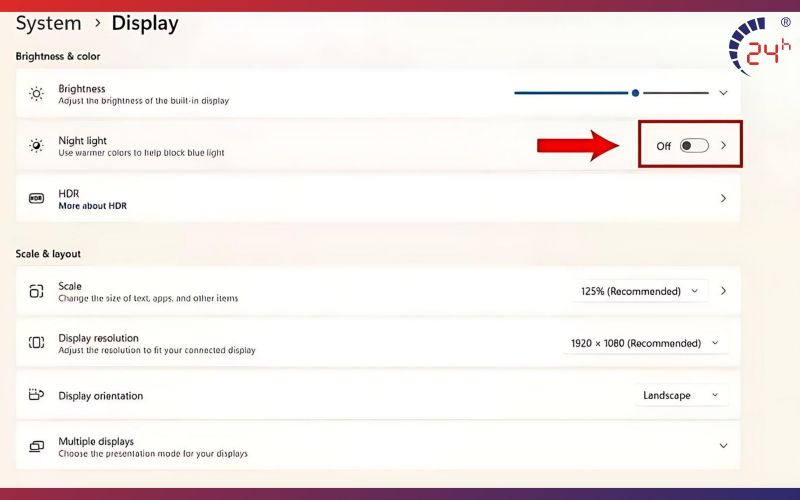
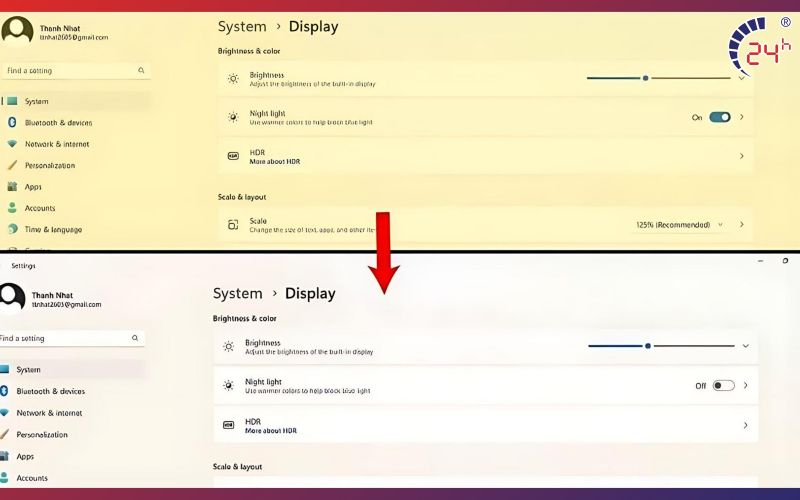
3.2. Cài đặt màu sắc trong Color Management (Control Panel)
Nếu gặp sự cố màn hình máy tính chuyển màu vàng Win 10, bạn hoàn toàn có thể khắc phục bằng thủ thuật cài đặt màu sắc trong Color Management. Hãy làm theo những bước dưới đây:
- Bước 1: Vào mục Start, tìm kiếm Color Management và nhấn Enter.
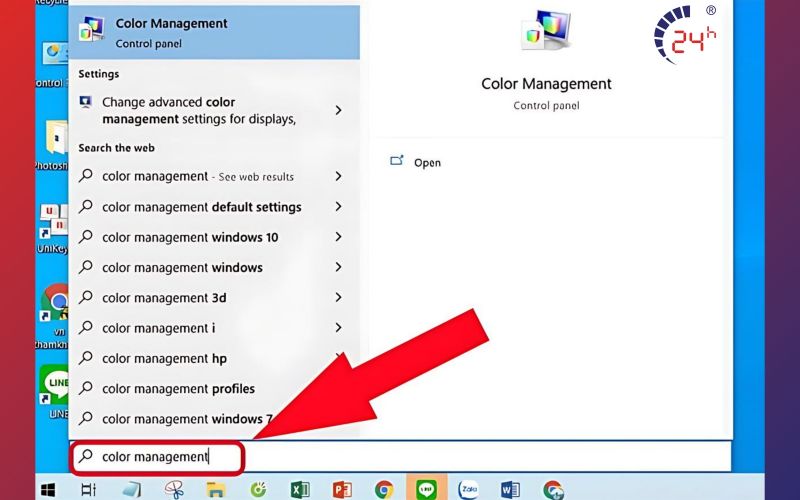
- Bước 2: Tại màn hình hiển thị lúc này, bạn chọn vào mục Use my settings for this device, nhấn vào cấu hình màu trong mục Profile associated with this device và chọn Remove là hoàn thành.
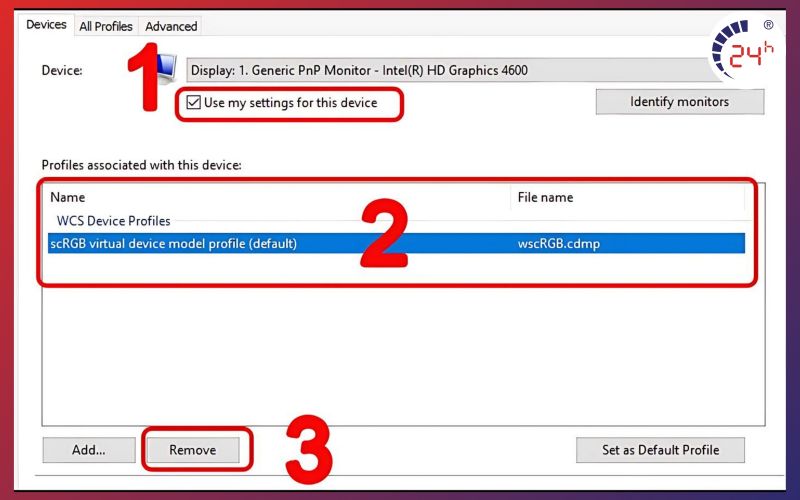
- Bước 3: Nhấn Continue và chọn Close là hoàn thành các bước cài đặt màu.
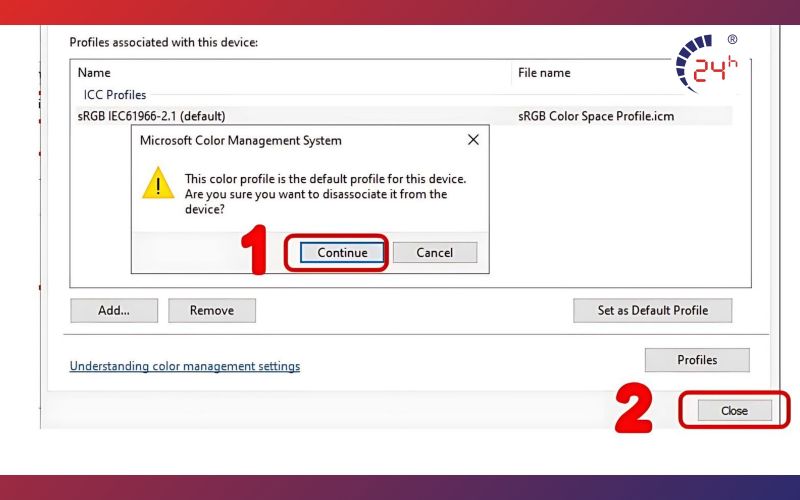
3.3. Đổi dây cáp màn hình

Tình trạng cáp kết nối giữa màn hình và máy tính bị lỗi cấu hình hoặc bị lỏng có thể gây nhiễu sóng cũng như làm đổi màu màn hình thiết bị. Bên cạnh đó, một số nguồn đầu vào như cáp HDMI, DisplayPort hoặc VGA bị hỏng cũng gây tác động đáng kể đến màn hình máy tính, làm màn hình máy tính bị vàng.
Để khắc phục lỗi này, bạn nên tiến hành kiểm tra lại các đầu dây cáp, nguồn đầu vào và thay mới để đảm bảo thiết bị quay lại trạng thái hoạt động bình thường.
3.4. Cập nhật Driver màn hình máy tính
Driver màn hình bị lỗi hoặc chưa được cập nhật phiên bản mới cũng là nguyên nhân dẫn đến tình trạng màn hình máy tính bị vàng. Điều bạn cần làm lúc này là kiểm tra và cập nhật phiên bản Driver màn hình mới. Bạn có thể thực hiện cập nhật Driver theo hướng dẫn dưới đây:
Bước 1: Vào mục Start, tìm kiếm Device Manager.
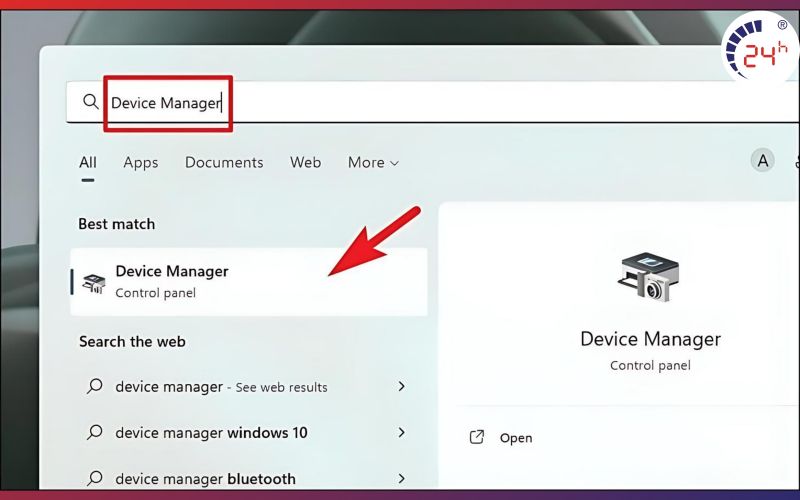
Bước 2: Tại màn hình hiển thị lúc này, chọn vào mục Display Adapters.
Bước 3: Card đồ họa của máy sẽ xuất hiện, bạn nhấp chuột phải và chọn mục Update Driver.
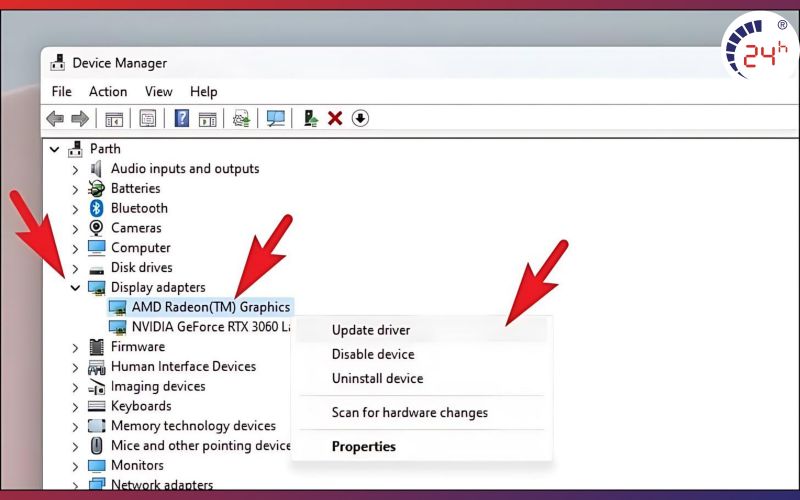
Bước 4: Chọn vào mục Search automatically for updated driver software.
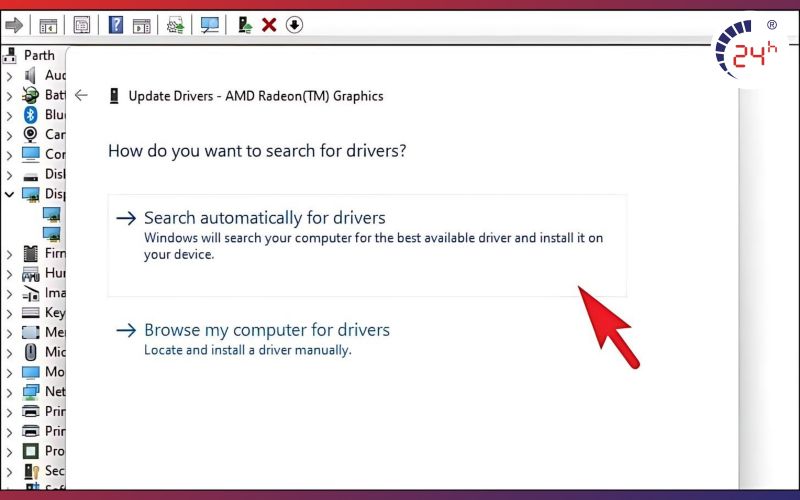
Bước 5: Đợi đến khi hệ thống đã cập nhật xong, bạn chỉ cần khởi động lại máy và sử dụng tiếp tục như bình thường,
3.5. Sử dụng công cụ sửa chữa của Microsoft
Khi gặp sự cố màn hình bị vàng màu, việc sử dụng công cụ hỗ trợ sửa chữa của Microsoft là một sự lựa chọn hoàn hảo trong trường hợp bạn không muốn tải mới phần mềm, ứng dụng nào khác. Các bước thực hiện với công cụ Microsoft:
Bước 1: Vào phần Settings trên máy tính và chọn Update & Security.

Bước 2: Tại màn hình hiển thị tiếp theo, bạn chọn lần lượt Troubleshoot, Network Adapter và Run the troubleshooter.
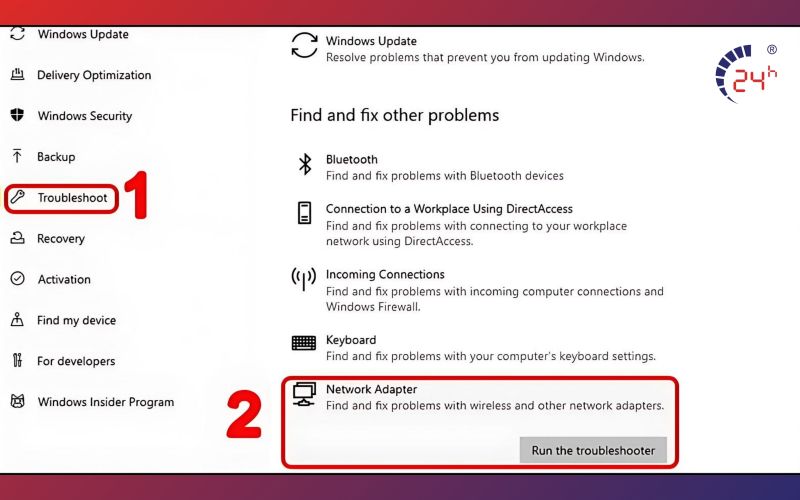
3.6. Mang máy tính đến trung tâm sửa chữa

Nếu bạn đã thực hiện tất cả các cách làm trên mà vẫn chưa giải quyết được sự cố màn hình Laptop bị ố vàng thì việc tìm kiếm một trung tâm sửa chữa là điều cần thiết.
Để được hỗ trợ tư vấn những giải pháp và sửa chữa màn hình máy tính bị vàng, hãy đến với Bệnh Viện Điện Thoại, Laptop 24h . Chúng tôi sở hữu đội ngũ kỹ thuật viên kinh nghiệm, quy trình làm việc minh bạch và đảm bảo linh kiện chính hãng. Nhờ đó, quý khách hàng hoàn toàn có thể yên tâm và tin tưởng khi gửi máy tại trung tâm sửa chữa của chúng tôi.
Tham khảo: Màn hình bị phản quang| Nguyên nhân và cách sửa lỗi hiệu quả
4. Cách bảo quản màn hình máy tính không bị vàng

Để sử dụng máy tính tối ưu, hiệu quả cũng như bảo quản màn hình máy tính không bị vàng, bạn nên chú ý những thông tin sau đây:
- Vệ sinh màn hình máy tính: Bạn nên thường xuyên lau bụi và vết bẩn bằng khăn mềm và dung dịch chuyên dụng.
- Kiểm tra và thay lớp bảo vệ màn hình: Điều này giúp duy trì chất lượng hiển thị và bảo vệ màn hình khỏi các yếu tố tác động bên ngoài.
- Tránh để màn hình dưới ánh sáng mặt trời trực tiếp: Để màn hình Laptop tiếp xúc với ánh nắng thường xuyên có thể bị ảnh hưởng bởi tia UV, làm màn hình máy tính bị vàng.
- Điều chỉnh độ sáng màn hình phù hợp: Không nên để độ sáng màn hình máy tính, Laptop quá cao để tránh làm tăng nhiệt độ máy.
- Bảo quản máy ở nhiệt độ mát: Nên sử dụng máy tính trong môi trường có nhiệt độ ổn định, tránh nhiệt độ quá cao làm nóng máy.
Xem thêm: Màn hình laptop bị ẩm và các bước xử lý nhanh chóng
5. Câu hỏi liên quan

Trong quá trình sửa chữa màn hình máy tính bị vàng, người dùng có thể gặp nhiều thắc mắc và cần được giải đáp. Dưới đây là một số câu hỏi thường gặp mà Bệnh Viện Điện Thoại, Laptop 24h đã tổng hợp:
5.1. Chi phí sửa màn hình máy tính bị ố vàng là bao nhiêu?
Chi phí sửa màn hình máy tính bị ố vàng phụ thuộc vào tình trạng hư hỏng nặng hoặc nhẹ của máy, loại linh kiện bị hư hỏng,... Vì thế, không có mức giá cụ thể cho chi phí sửa màn hình máy tính ám vàng. Để được báo giá chi tiết và tốt nhất, hãy liên hệ ngay với Bệnh Viện Điện Thoại, Laptop 24h .
5.2. Màn hình laptop bị ố vàng thì có nên thay màn hình mới không?
Nếu màn hình bị ố vàng nhẹ, bạn có thể sử dụng bình thường hoặc có thể tự sửa lỗi tại nhà thì không cần phải thay màn hình. Tuy nhiên, nếu máy bị ám vàng nặng và bạn không thể tự khắc phục lỗi thì nên thay màn hình Laptop để không bị ảnh hưởng đến trải nghiệm sử dụng hoặc bị gián đoạn công việc, học tập.
5.3. Màn hình máy tính bị sọc vàng và bị ố vàng thì khác gì nhau?
Màn hình máy tính bị sọc vàng xuất hiện các đường sọc màu vàng chạy dọc hoặc ngang do lỗi phần cứng hoặc phần mềm, trong khi màn hình bị vàng là khi toàn bộ hoặc một phần màn hình có màu vàng ố do lão hóa hoặc nhiệt độ quá cao, làm sai lệch màu sắc hiển thị mà không có các đường sọc rõ ràng.
Có thể bạn quan tâm: Cách chỉnh độ sáng màn hình máy tính ĐƠN GIẢN bằng tổ hợp phím tắt
Màn hình máy tính bị vàng có thể ảnh hưởng đáng kể đến chất lượng hiển thị và trải nghiệm sử dụng Laptop của người dùng. Qua bài viết này, Bệnh Viện Điện Thoại, Laptop 24h hy vọng bạn có giải pháp khắc phục phù hợp cho chiếc Laptop bị màn hình ố vàng của mình. Nếu bạn đang gặp vấn đề về máy tính, Laptop, đừng ngần ngại liên hệ với Bệnh Viện Điện Thoại, Laptop 24h - dịch vụ sửa chữa Laptop để được xử lý kịp thời.
Bài liên quan
Friday, 02/01/2026
Bài viết tổng hợp và phân tích các loại màn hình điện thoại tốt nhất hiện nay như LCD, OLED, AMOLED và Retina. Nội dung...
Tuesday, 30/12/2025
Đừng bỏ lỡ chương trình Sửa máy đón Tết - Có 24h lo hết! với những ưu đãi vô cùng hấp dẫn tại Bệnh Viện Điện Thoại,...
Tuesday, 30/12/2025
Monday, 22/12/2025
Sạc ngược không dây trên iPhone, mặc dù chưa được Apple công nhận công khai, nhưng từ dòng iPhone 12 trở lên đã hỗ trợ...











 Sửa Điện Thoại
Sửa Điện Thoại

















Hỗ trợ hỏi đáp 24/7 ( 0 bình luận )
Xem thêm
Thu gọn